Windows 10を便利に使う機能としてアプリケーションを[タスクバーにピン留めする]があります。
Windows 7やWindows 8/8.1からアップグレードすると、それまで使用していたユーザー情報も継承されます。
Windows 10のタスクバー(標準のタスクバーにアイコンを追加している)
この[タスクバーにピン留めする]でタスクバーに留められたアプリケーションのアイコンを右クリックすると[固定済み]や[最近使ったもの]にファイル名が表示されます(左クリックするとアプリケーションが起動します)。
これは[ジャンプリスト]というもので、ファイルのショートカットのようなものです。表示されているファイル名を左クリックするとファイルが開きます。
[ジャンプリスト]の削除をするにはまったく別の方法が必要です。[タスクバーからピン留めを外す]方法では、[ジャンプリスト]を削除できません。ショートカットはユーザーが作成や削除を行いますが、[ジャンプリスト]はシステムが行います。
タスクバーにピン留めした[Word]のアイコンを右クリックした場面
ファイルの移動や名前変更でジャンプしないファイルもある
ジャンプリスト削除する仕方
1.Windows10画面左下の[スタートボタン]を左クリックします。
2.[ファイル名を指定して実行]を選びます。
3.「%AppData%/Microsoft/Windows/Recent/AutomaticDestinations」を入力
4.[ジャンプリスト]の一覧が表示されます。すべて削除しても特に問題ありません。削除されると[ごみ箱]移動します。
ジャンプリストを削除し、タスクバーの[Word]アイコンを右クリックすると、次のような画面になりました。
アプリケーションによっては上記の方法でも削除できません。
Google Chromeの履歴を削除するには、
[ファイル名を指定して実行]で「%AppData%\Microsoft\Windows\Recent\CustomDestinations」を入力し実行させます。
C:\Users\xxxx\AppData\Roaming\Microsoft\Windows\Recent\CustomDestinationsの一覧は次の通りです。
[56d696d521de238c3.customDestinations-ms]ファイルが、Google Chromeの[ジャンプリスト]ファイルです。
メモ帳で[56d696d521de238c3.customDestinations-ms]を開いたのが次の図です。
[ジャンプリスト]を削除すると、すっきりした画面になります。
なお、[ジャンプリスト]の削除は一時的なものです。OS側での制御のため削除後に新たに作成されます。
この機能はWindows 7やWindows 8/8.1にもあり、同じ操作で履歴を削除できます。
夜泣きじじいのヘタレBlog「W7:ジャンプリストの初期化」を参考にさせたいただきました。
http://blog.goo.ne.jp/yonakijijy1791/e/37a1fe0be8677c0d2854cfc1addc95b5
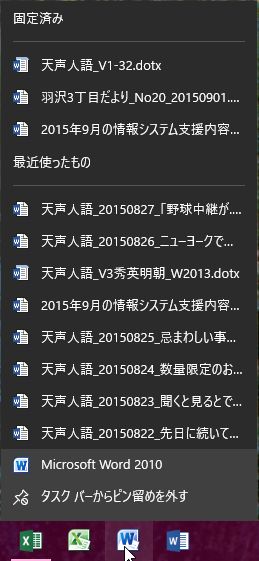
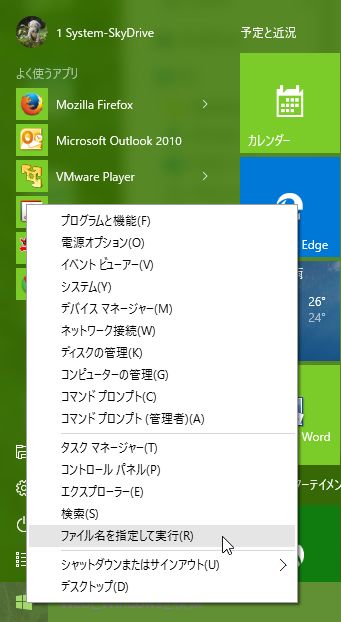
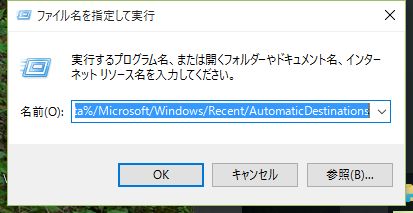
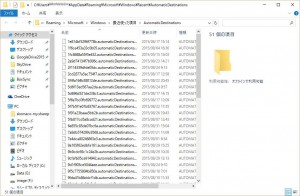
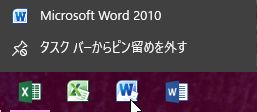
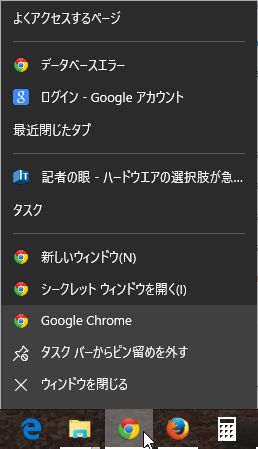

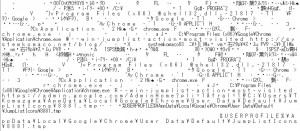
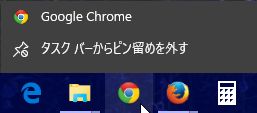
Windows10のスタートメニューが開かない、ストアアプリが開かない、バグが蔓延しているようですが、そのせいでタスクバーにピン留めしたものが削除できずゾンビ化した^_^; のが、これで削除できました!
有難うございます^_^)
固定済みを削除しようとしても、できない旨のアラートが出、困っておりましたが、
解決しました! ありがとうございす!
ピンバック: タスクバーの使い方 [Windows] – Site-Builder.wiki